需要的软件环境
1.ArcMap 8+
2.Font Creator 5.X
二维符号库制作方法
ArcGIS中制作二维符号库的方法可归结为以下四种:
1.基于ArcMap中已有符号制作符号库
2.基于图片制作符号库
3.基于TrueType字体制作符号库
4.多种方式组合制作符号
不论采用上述何种方法进行符号制作准备,最终都需要在ArcMap中Style Manager进行符号制作。您可以打开ArcMap,从菜单Tools-〉Style Manager 进入,如下图所示。
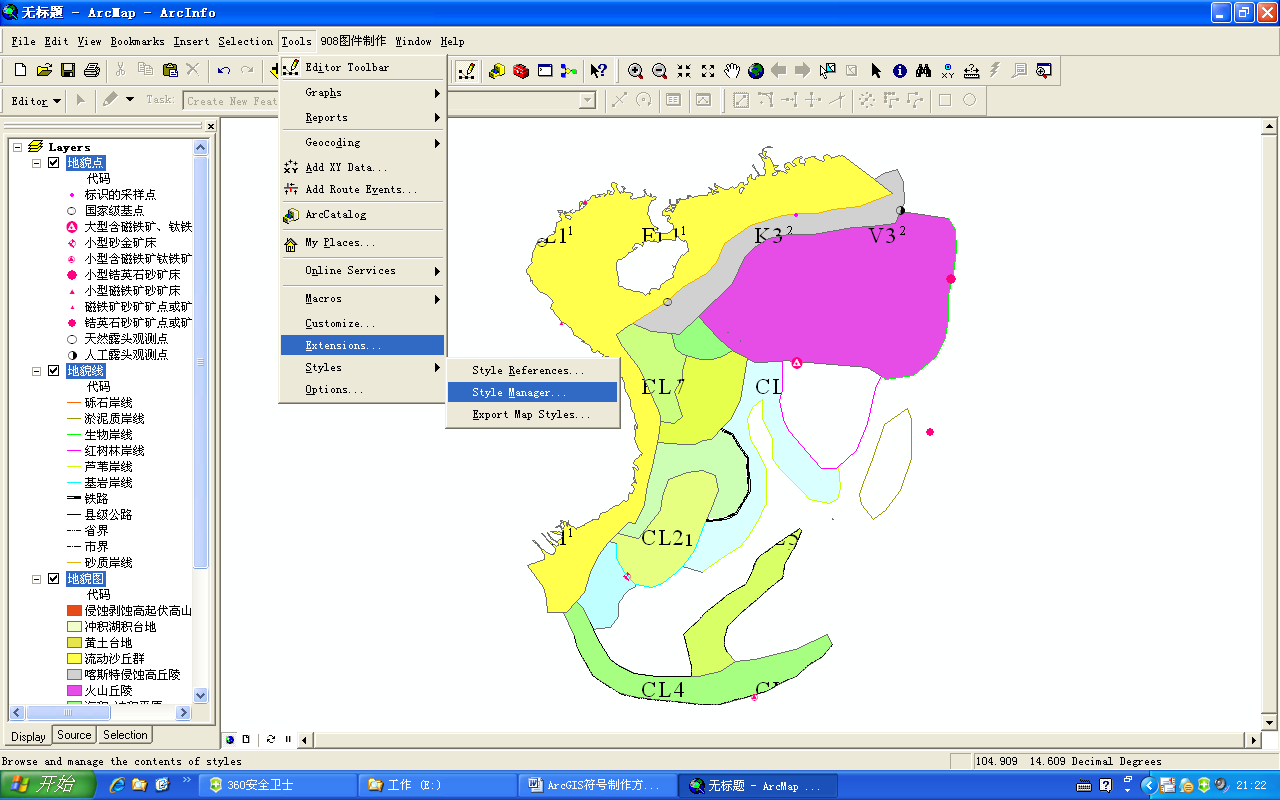
基于ArcMap中已有符号制作符号库
ArcMap中最常用的符号有点符号(Marker Symbol)、线符号(Line Symbol)、面符号(Fill Symbol)、文本符号(Text Symbol)。在Style manager中创建新的符号库文件,或打开已经存在的符号库,然后分别选择点、线、面的Simple等如下符号类型进行符号制作和组合,即可完成基于ArcMap中已有符号库的。
点符号(Marker Symbol)
点符号包括:
1.Simple Marker Symbol:圆Circle/ 矩形 Rectangle/ Cross 十字 / Diamond 钻石 / X
2.Arrow Maker Symbol:箭头符号
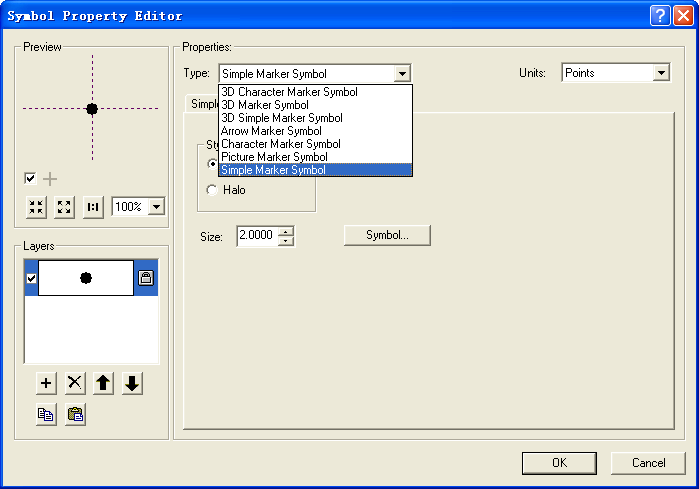
线符号(Line Symbol)
线符号包括:
1.Simple Line Symbol:实线 Solid/虚线(短划线)dash /点线 Dotted / Dash-Dot 短划-点线 / Dash-Dot-Dot短划-点-点 线
2.Hash Line Symbol:散线符号
3.Cartographic Line Symbol:制图线符号
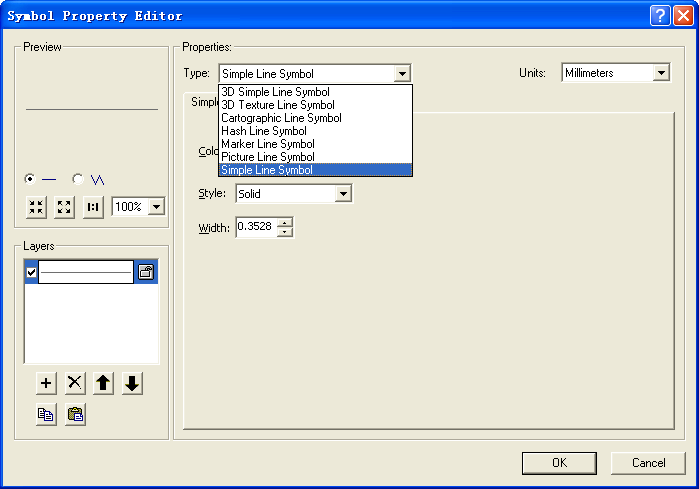
面状符号(Fill Symbol)
面符号包括:
1.Simple Fill Symbol:基本符号
2.Line Fill Symbol:线填充符号
3.Gradient Fill Symbol:渐变色填充符号
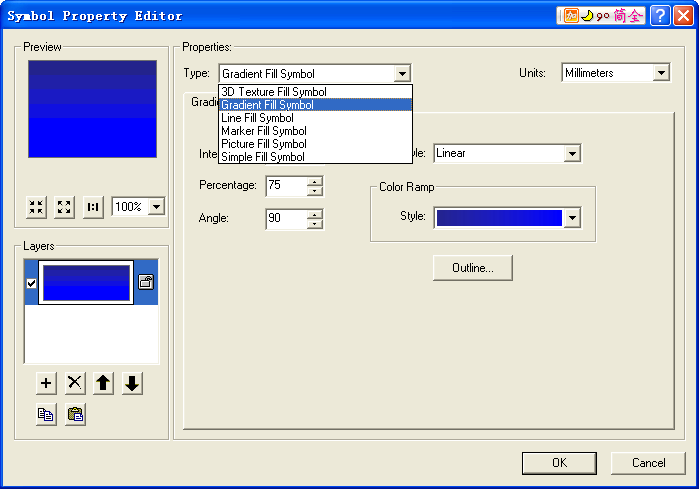
基于图片制作符号库
基于图片的符号制作支持 Bmp和Emf两种格式的图片文件。在两种图片文件存在的情况下,到Style manager中创建新的符号库文件,或打开已经存在的符号库,然后分别选择点、线、面的Picture符号类型添加图片为符号,即可完成基于图片进行符号库制作。
1.点符号(Marker Symbol):Picture Marker Symbol 图片点符号
2.线符号(Line Symbol):Picture Line Symbol 图片线符号
3.面状符号(Fill Symbol):Picture Fill Symbol:图片填充符号
注:Emf格式说明
1.WMF:Windows 图元文件 (“Windows 图元文件”是 16 位图元文件格式,可以同时包含矢量信息和位图信息。它针对 Windows 操作系统进行了优化。)
2.EMF:增强型图元文件
“增强型图元文件”是 32 位格式,可以同时包含矢量信息和位图信息。此格式是对“Windows 图元文件格式”的改进,包含了一些扩展功能,例如,下面的功能:内置的缩放比例信息·与文件一起保存的内置说明·调色板和设备独立性方面的。改进EMF 格式是可扩展的格式,这意味着程序员可以修改原始规范以添加功能或满足特定的需要。
基于TrueType字体制作符号库
1.在画图工具/CorelDraw/Adobe Illustrator中,绘制需要的符号样式。符号的大小以300*300比较合适绘制好的符号保存成BMP/PNG/JPEG/JPG/WMF/ICO/EMF/GIF图片。
2.打开Font Creator 5.X 工具,将绘制好的图片转换成字体;也可以直接在Font Creator 5.0绘制需要的符号样式,省略第一步。
(1)打开Font Creator 5.0工具,选择要制作的字体库,也可以新建字体库。
单击打开文件按钮选择对话框,选种已经存在的 字体库文件。
(2)在字体库中选择一个空白的字体位置,鼠标双击,添加新的字体符号。
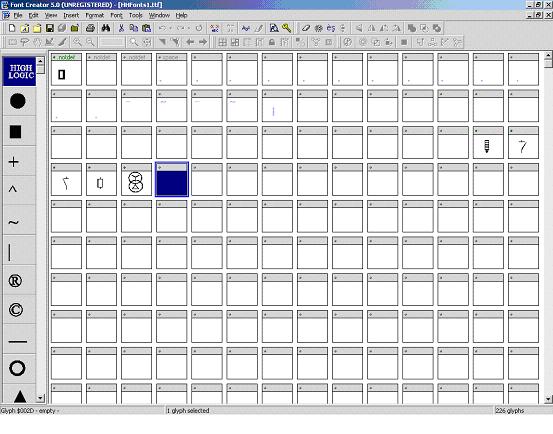
使用漫游工具将编辑区域的0,0 点坐标移动到屏幕坐下角,一般在坐标为 0,0 到1500,2000的区域内绘制字体符号效果比较理想。
(3)导入图片或直接绘制字体符号(推荐导入图片)
选择 TOOLS/IMPORT IMAGE 菜单,导入绘制好的图片
(4)对导入的图片进行调整
(5)调整好符号后,保存文件,字体库制作完毕
(6)安装做好的字体库(.ttf文件)。
(7)打开ARCMAP ,选择 TOOLS/STYLE/STYLE MANAGER 菜单,打开样式库管理窗体,单击STYLES按钮,创建新的样式库文件,或打开已经存在的样式库。
(8)编辑样式库文件,将编辑好的字体添加为符号
点符号(Marker Symbol):Character Marker Symbol 图片点符号
线符号(Line Symbol):Character Line Symbol 图片线符号
面状符号(Fill Symbol):Character Fill Symbol:图片填充符号
(9)编译修改后的*.style 文件。
多种方式组合制作符号
基于上述三种符号制作方法,您亦可以任意组合不同的制作方法,来制作不同的符号库。
三维符号库制作方法
1.使用sketch三维模型制作ArcGIS中的三维符号
下面我们介绍使用已有的SketchUp模型来制作3D符号,并在ArcScene中使用。
第一步:将SketchUp的文件转换成3ds格式
使用SketchUp打开文件夹"_FoodMart"中的"Food_Mart.skp"文件
选择File>>export>>3D Model,选择格式为3ds,存储到文件夹Food_Mart中。
同样的方法对Hsbc_Bank.skp和State_Farm.skp进行导出操作,分别将结果放在"Hsbc_Bank"和"State_Farm"文件夹中。
第二步:在ArcScene中加载数据
打开ArcScene程序,加载Shapefiles文件夹中的三个点文件
加载MRSID文件夹中的cortland_2003.sid影像。
效果图如下:

第三步:使用三维模型进行符号化
右键选择"foodmartpoint"图层,选择properties,打开属性窗口。
选择symbology标签,点击symbol下面的点符号,弹出symbol selector对话框。
选择properties,弹出symbol property editor 对话框。
在type下拉列表中选择3D Marker Symbol。
弹出打开对话框,选择前面转换出来的Food_Mart.3ds文件。点击ok确定。
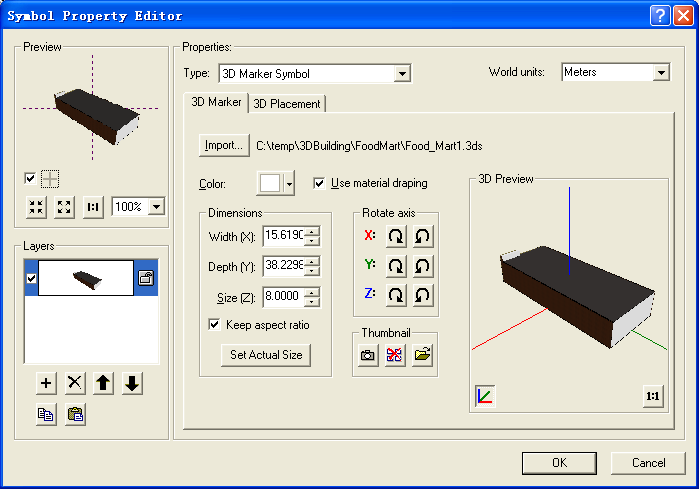
对另外两个图层做同样的操作进行符号化。
符号化之后的效果如下:

第四步:三维符号的调整
从影像中我们可以看出,符号的方向、大小和实际的地物不符。下面我们将对它们进行调整。
1、角度调整
双击TOC窗口中"foodmartpoint"图层下面的符号,调出symbol selector对话框。
将angle改为90。
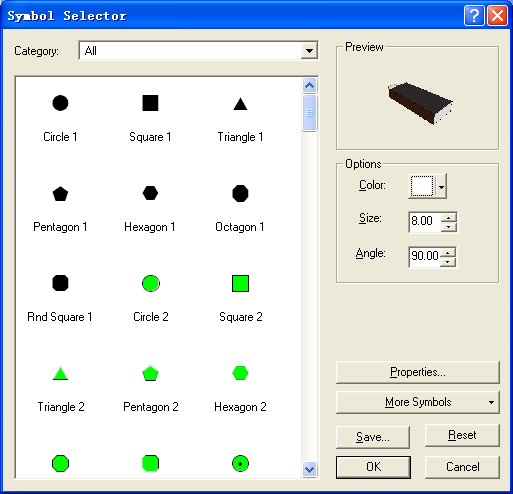
同样的方法,将StateFarmpoint的符号角度也转90度。
2、大小调整
双击TOC窗口中"StateFarmpoint"图层下面的符号,调出symbol selector对话框。
将Size改为12。
最后的效果图如下:
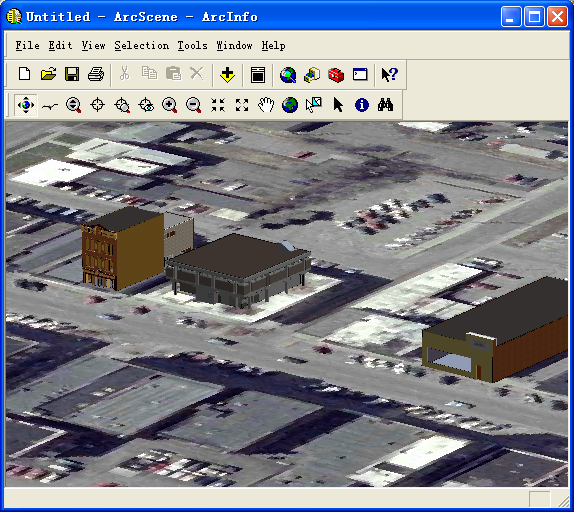
原文地址:http://blog.csdn.net/dsac1/article/details/45024887